为什么锁屏了就停止运行怎么办 如何解决win10锁屏后程序自动关闭的问题
更新时间:2024-01-04 16:42:19作者:jiang
在使用Windows 10操作系统时,你是否遇到过这样的情况:当你锁屏后,正在运行的程序会自动关闭,导致你无法继续进行工作或娱乐?这个问题困扰着许多用户,他们希望找到解决的方法,本文将探讨为什么锁屏会导致程序停止运行的原因,并提供一些解决方案,帮助你解决Win10锁屏后程序自动关闭的问题。无论你是想解决个人使用电脑的困扰,还是希望提高工作效率,本文都将为你提供有价值的信息。
具体步骤:
1.右键桌面任意位置,弹出菜单点击个性化。
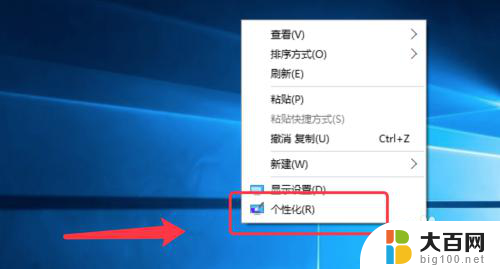
2.弹出对话框,点击左侧锁屏界面。
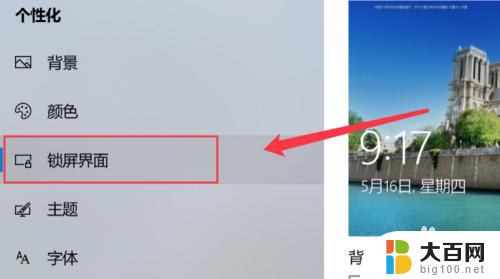
3.下滑锁屏界面到底,选择屏幕保护程序设置。
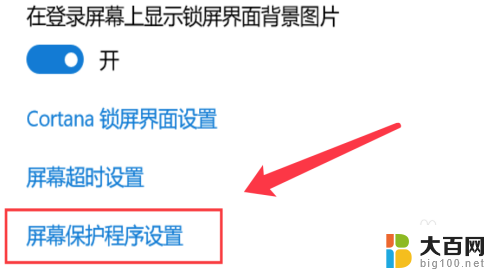
4.点击左下角的更改电源设置。
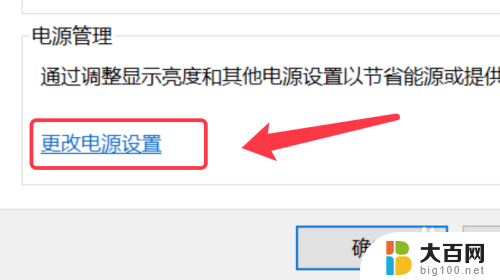
5.进入电源计划,点击更改计算机睡眠时间。
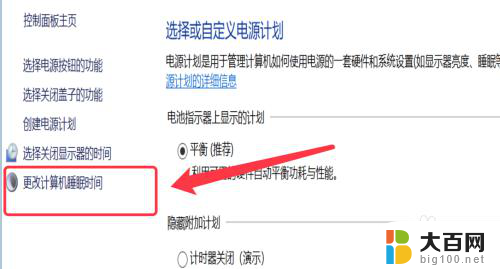
6.再点击下方的更改高级电源设置选项。
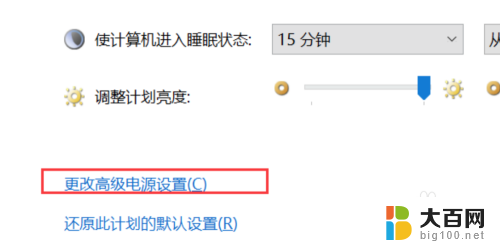
7.找到硬盘,展开。把电池使用时间值改大,避免锁屏后程序关闭。
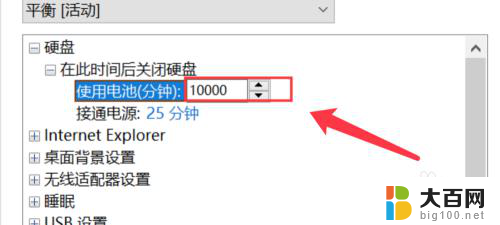
8.然后点击对话框下方的应用,应用此配置。再点击确定即可。
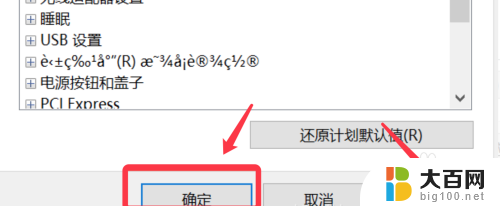
以上就是关于锁屏后停止运行的解决方法,请用户按照以上步骤操作来解决类似情况。
为什么锁屏了就停止运行怎么办 如何解决win10锁屏后程序自动关闭的问题相关教程
- 电脑怎么关闭自动锁屏 win10怎样关闭电脑自动锁屏
- window10不锁屏怎么设置 win10怎样停止电脑自动锁屏
- 自动锁屏可以关闭吗 win10怎样关闭电脑自动锁屏
- win10 关闭锁屏 Win10自动锁屏关闭方法
- 怎么关闭后台运行的程序 WIN10关闭应用程序的后台运行功能
- windows10ie被锁定怎么办 如何解决Win10 IE主页被锁定问题
- windows设置电脑不锁屏 win10怎样关闭电脑自动锁屏
- 台式电脑怎么关闭自动锁屏 win10电脑怎样关闭自动锁屏功能
- 锁屏动态壁纸怎么取消 Win10系统锁屏动画关闭方法
- 电脑如何关闭所有运行的程序 Windows10系统如何一键关闭所有正在运行的程序
- windows10ie浏览器卸载 ie浏览器卸载教程
- windows10defender开启 win10怎么设置开机自动进入安全模式
- win10系统消息提示音怎么关闭 薄语消息提示音关闭方法
- win10怎么看是不是安全模式 win10开机如何进入安全模式
- win10命令行修改ip地址 win10怎么设置局域网IP地址
- win10 局域网 闪退 浏览器闪退频繁怎么解决
win10系统教程推荐
- 1 windows10ie浏览器卸载 ie浏览器卸载教程
- 2 电脑设置 提升网速 win10 如何调整笔记本电脑的网络设置以提高网速
- 3 电脑屏幕调暗win10 电脑屏幕调亮调暗设置
- 4 window10怎么一键关机 笔记本怎么使用快捷键关机
- 5 win10笔记本怎么进去安全模式 win10开机进入安全模式步骤
- 6 win10系统怎么调竖屏 电脑屏幕怎么翻转
- 7 win10完全关闭安全中心卸载 win10安全中心卸载教程详解
- 8 win10电脑怎么查看磁盘容量 win10查看硬盘容量的快捷方法
- 9 怎么打开win10的更新 win10自动更新开启教程
- 10 win10怎么关闭桌面保护 电脑屏幕保护关闭指南